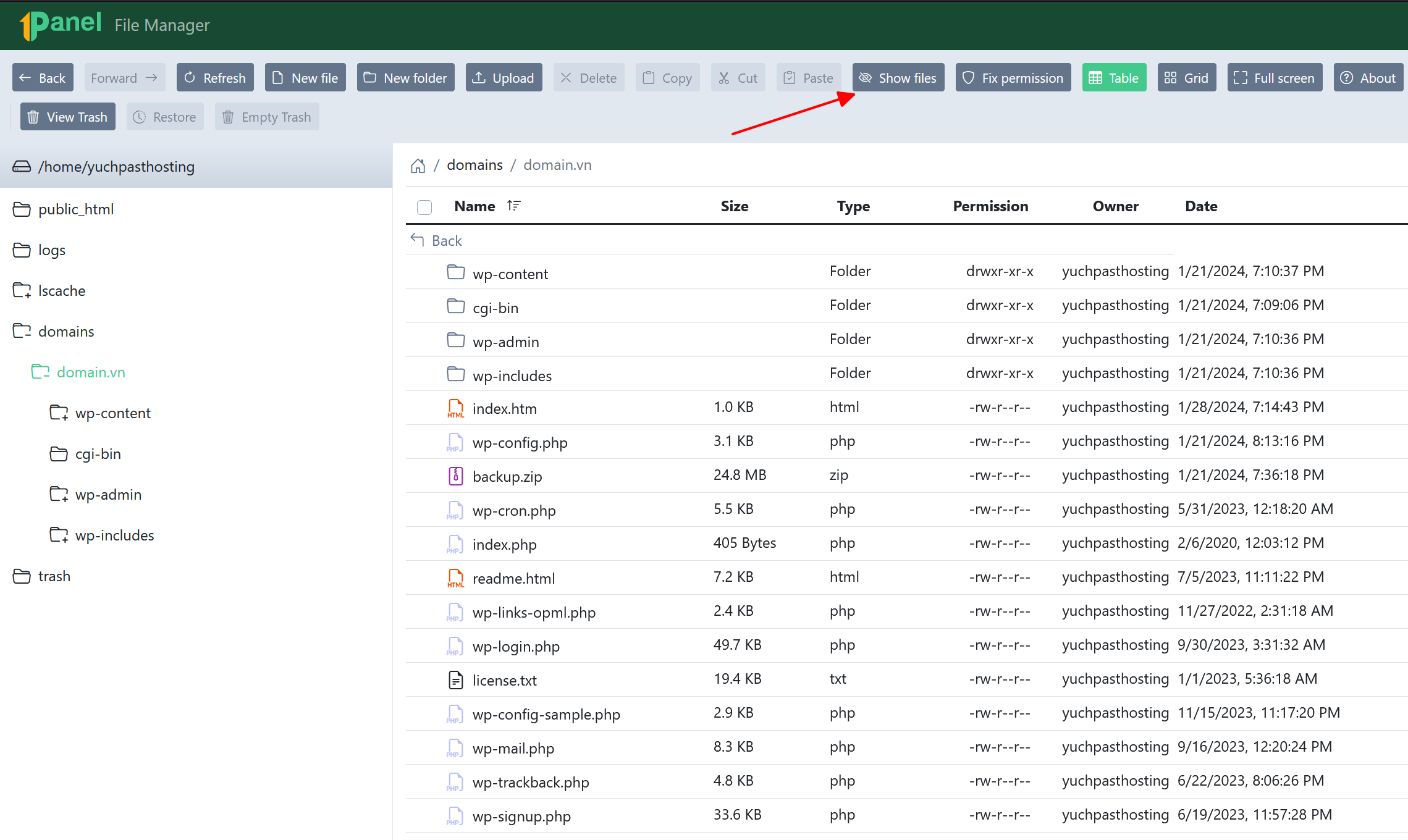Trong bài viết này GĐK sẽ hướng dẫn các bạn Restore Website từ bản Backup có sẵn để phục vụ cho việc chuyển dữ liệu sang Hosting mới hoặc khôi phục dữ liệu website khi cần.
Các bạn cần chuẩn bị một bản Backup bao gồm thư mục chứa code của Website đã được nén ở dạng file .zip và một file database của website dưới dạng file .sql.
Đầu tiên các bạn cần đăng nhập vào Hosting OnePanel và thêm domain tại mục domain. Khi tạo các bạn cần chú ý đường dẫn chứa code website để có thể upload code vào đúng thư mục.
Tại phần Website Manager các bạn click chọn mục File Manager:
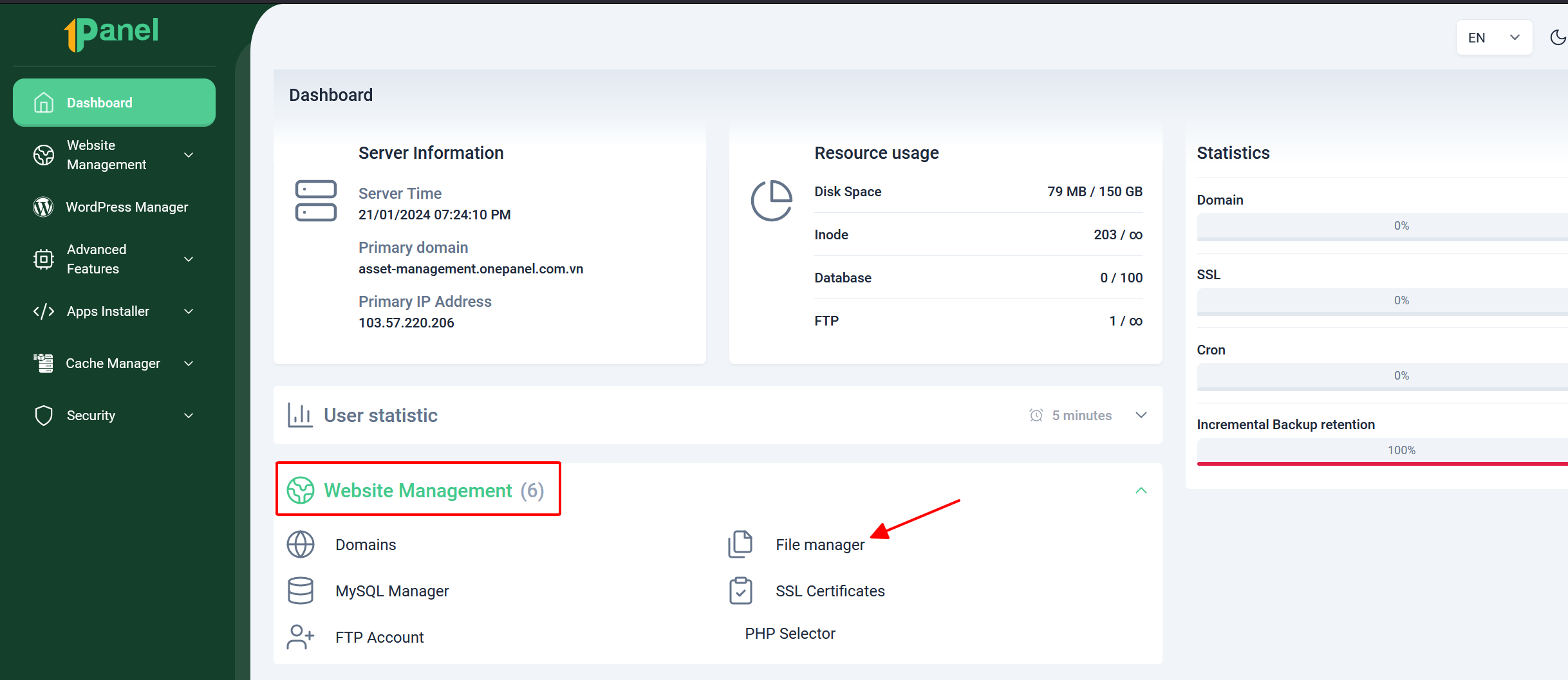
Tại giao diện File Manager các bạn tiếp tục click chọn File Manager:
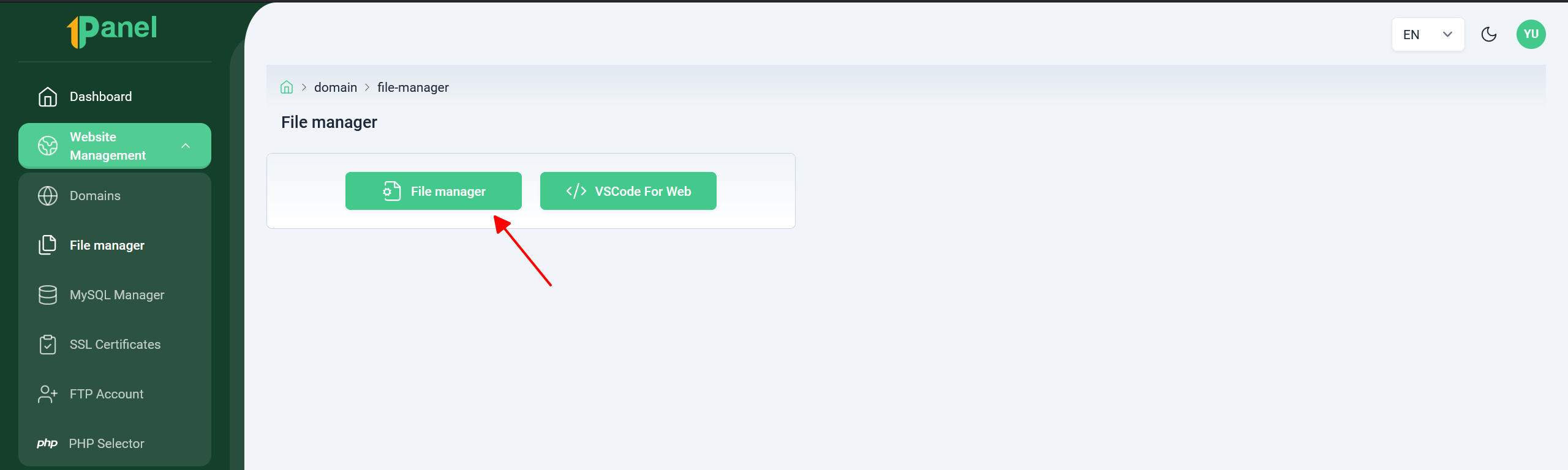
Lúc này các bạn cần chọn đúng thư mục chứa code website mà GĐK đã nhắc ở bước trên. Ở đây do thư mục chứa code website của mình được đặt ở mục domain nên mình sẽ click chọn vào mục domain:
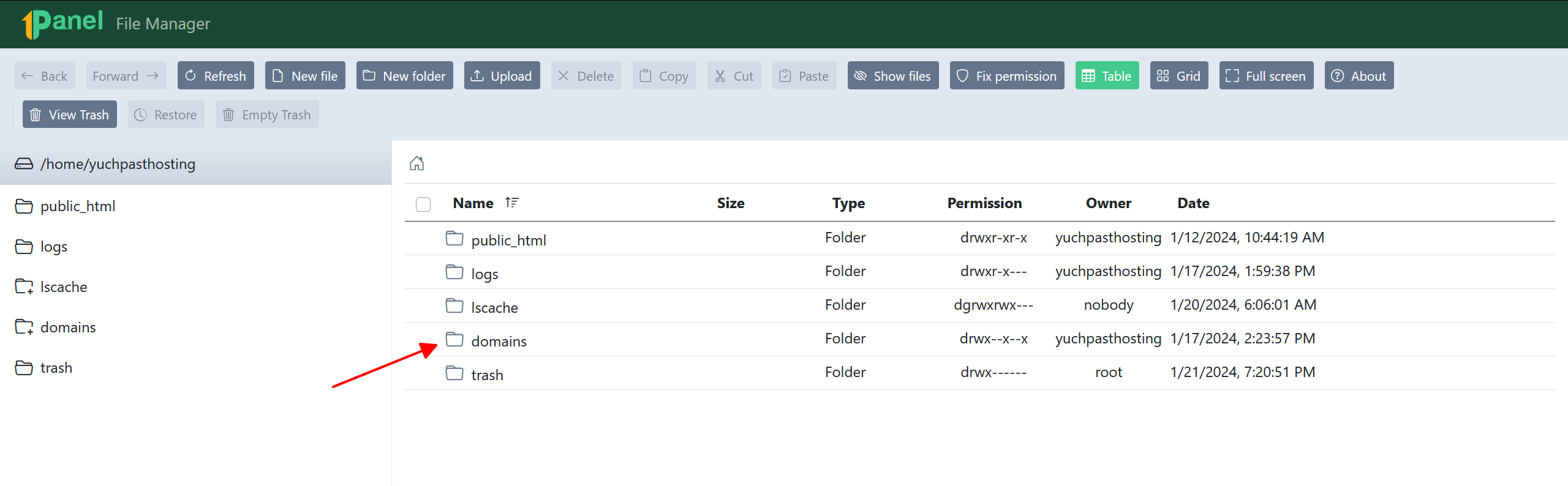
Lúc này các bạn sẽ thấy thư mục chứa code của website của mình, tiếp tục click chọn vào thư mục:
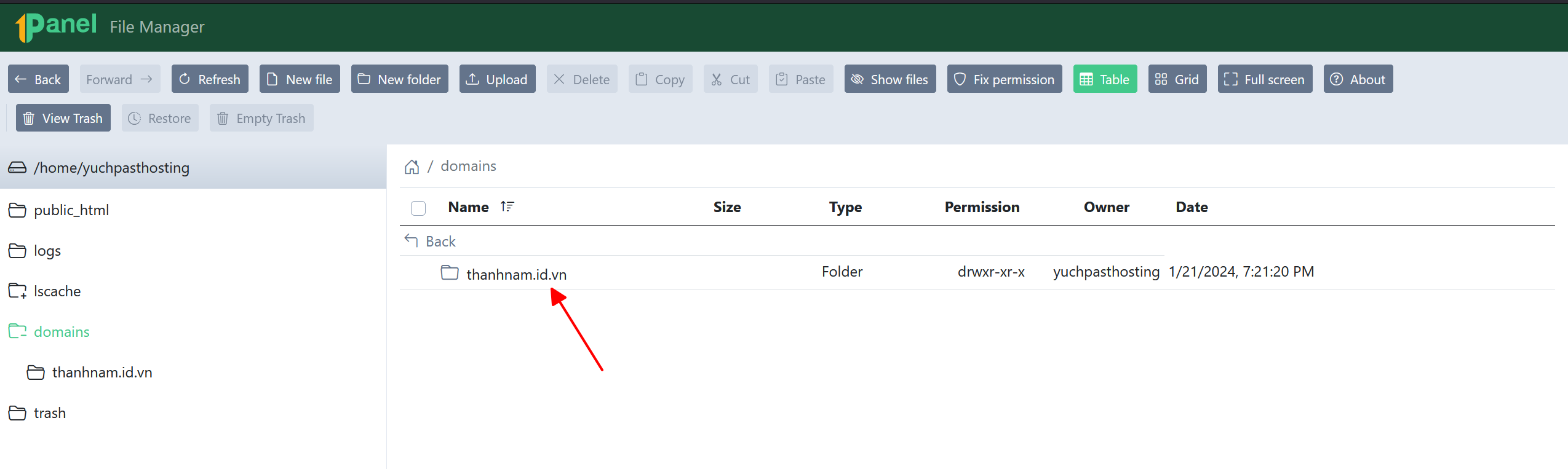
Tại đây các bạn cần click chọn upload trên thanh công cụ để có thể upload dữ liệu website:
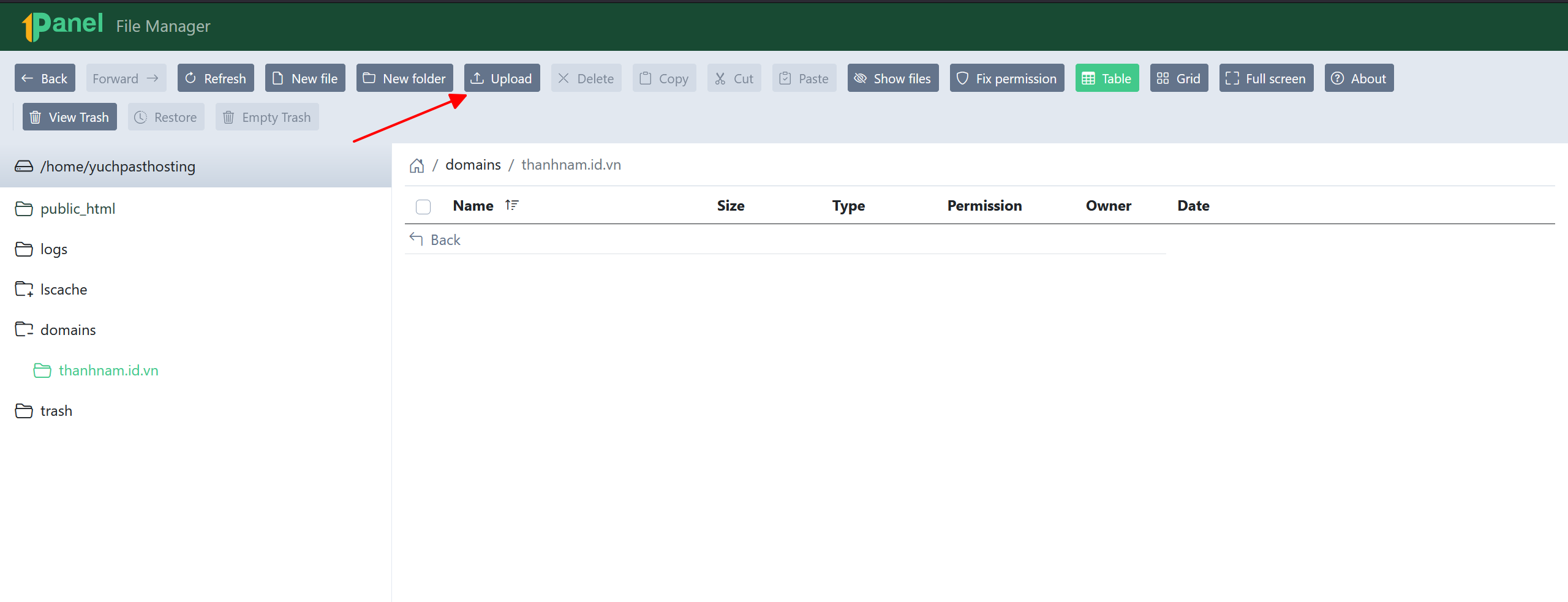
Khi cửa sổ upload hiện lên các bạn cần chọn Select File và Browse đến thư mục code website trên máy cá nhân, sau khi đã chọn đúng file cần upload chỉ cần bấm submit và chờ quá trình upload diễn ra:
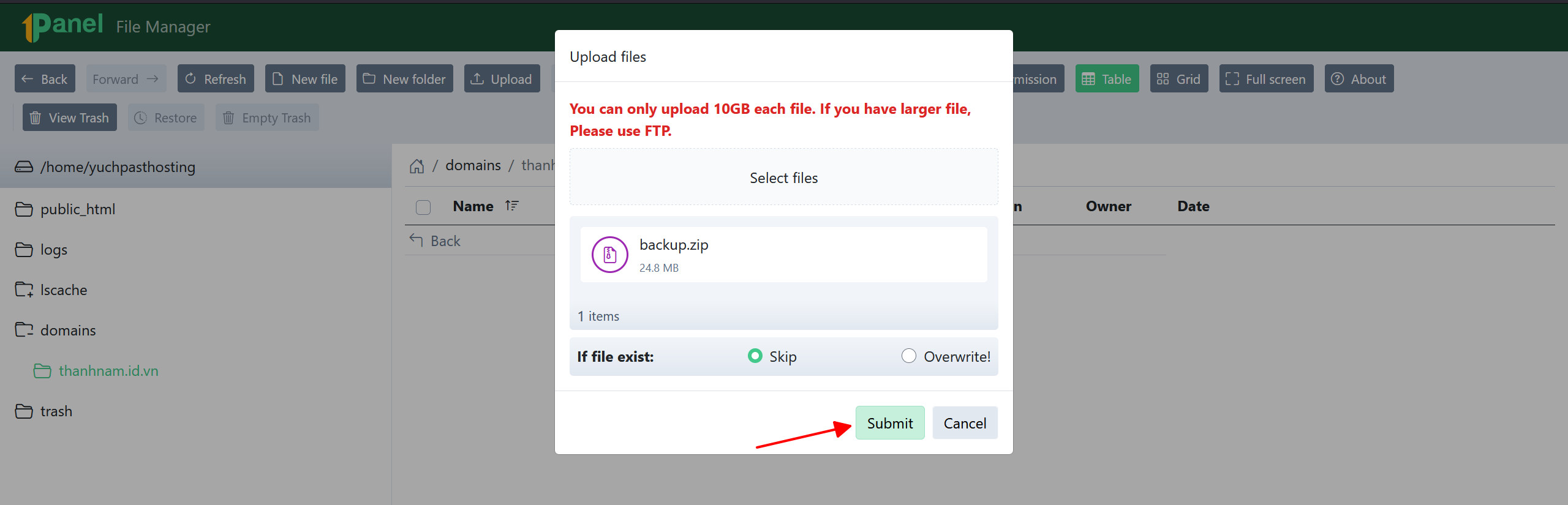
Sau khi quá trình upload kết thúc các bạn cần click chuột phải vào file và chọn unzip để giải nén file:
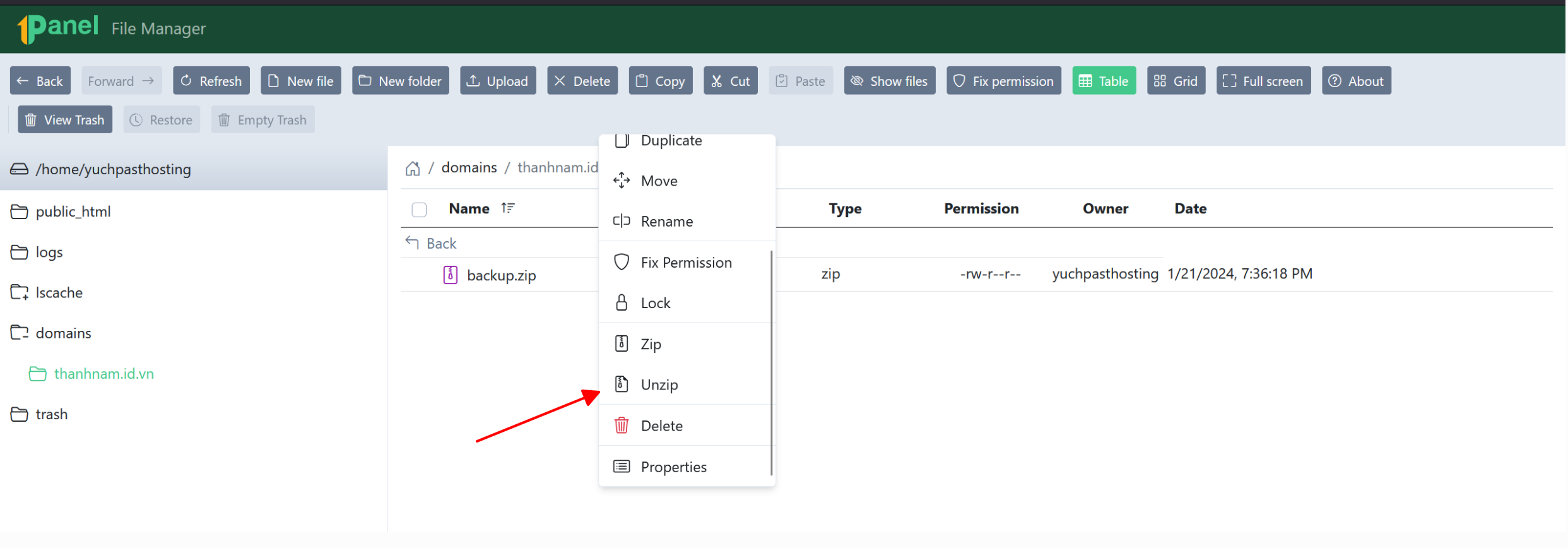
Các bạn chọn To current folder để có thể giải nén ra tại thư mục hiện tại:
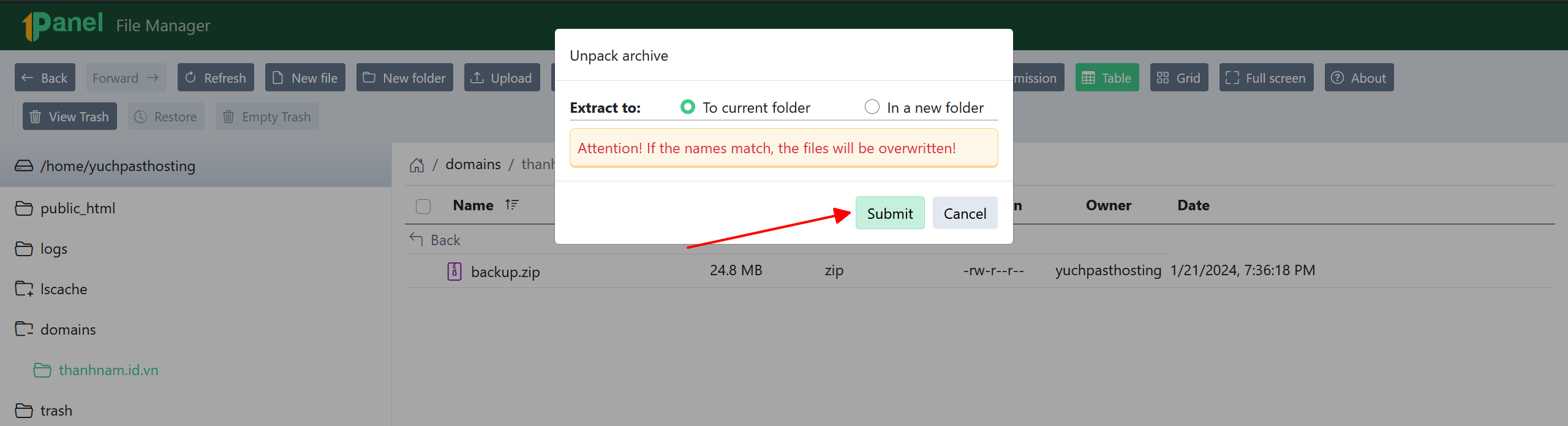
Sau khi đã giải nén tiếp tục chuyển sang bước tạo database cho website. Các bạn trở lại Dashboard của OnePanel tại mục Website Manager chọn vào mục MySQL Manager :
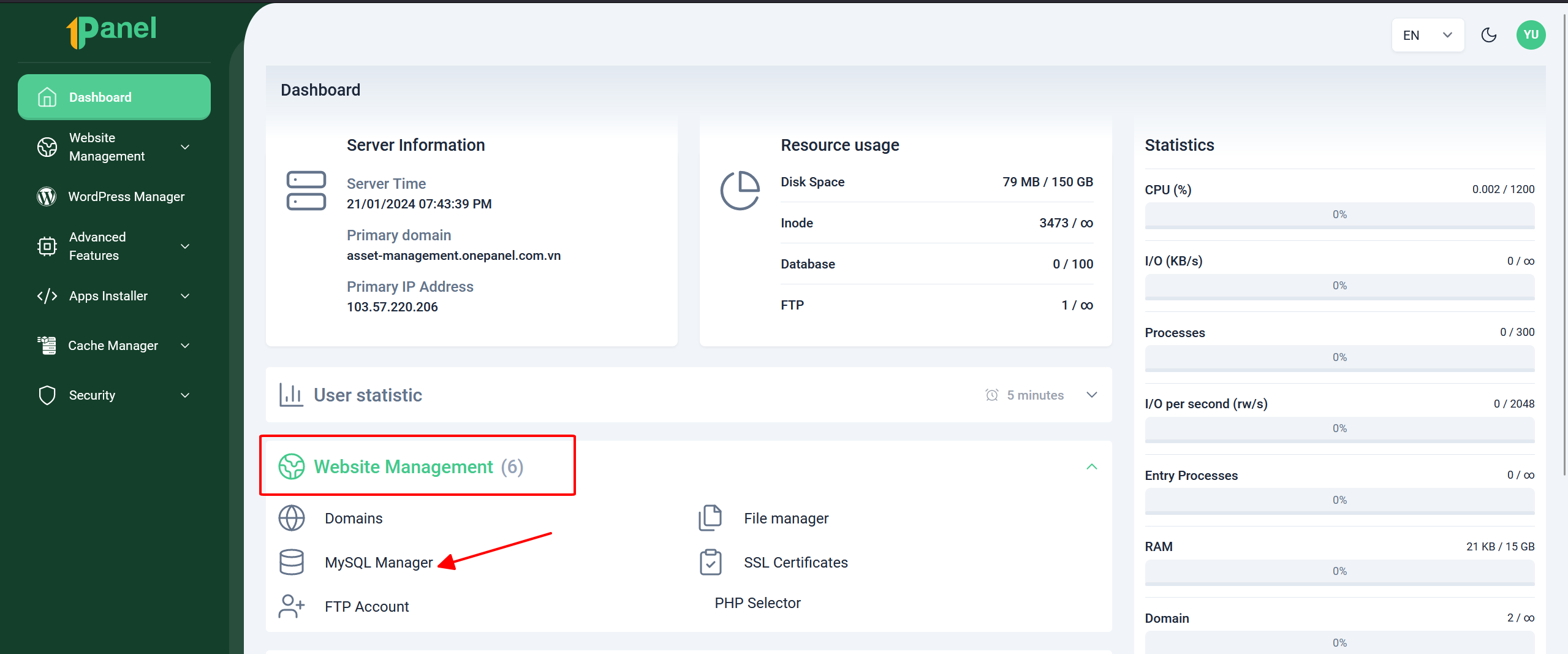
Tại MySQL Manager các bạn chọn Add new Database để tạo database mới:
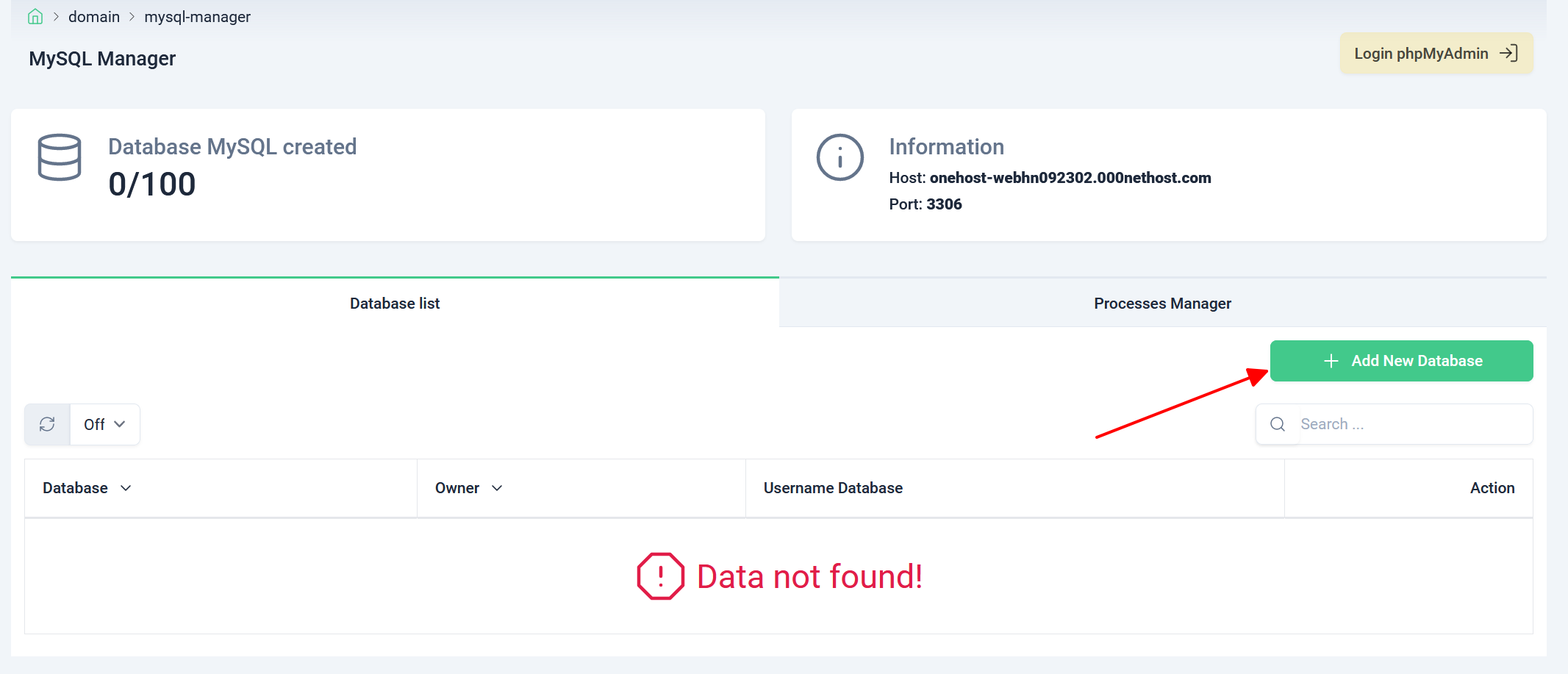
Nhập vào các thông tin cần thiết như tên database, userdatabase và password của userdatabase sau đó chọn save để có thể tạo database:
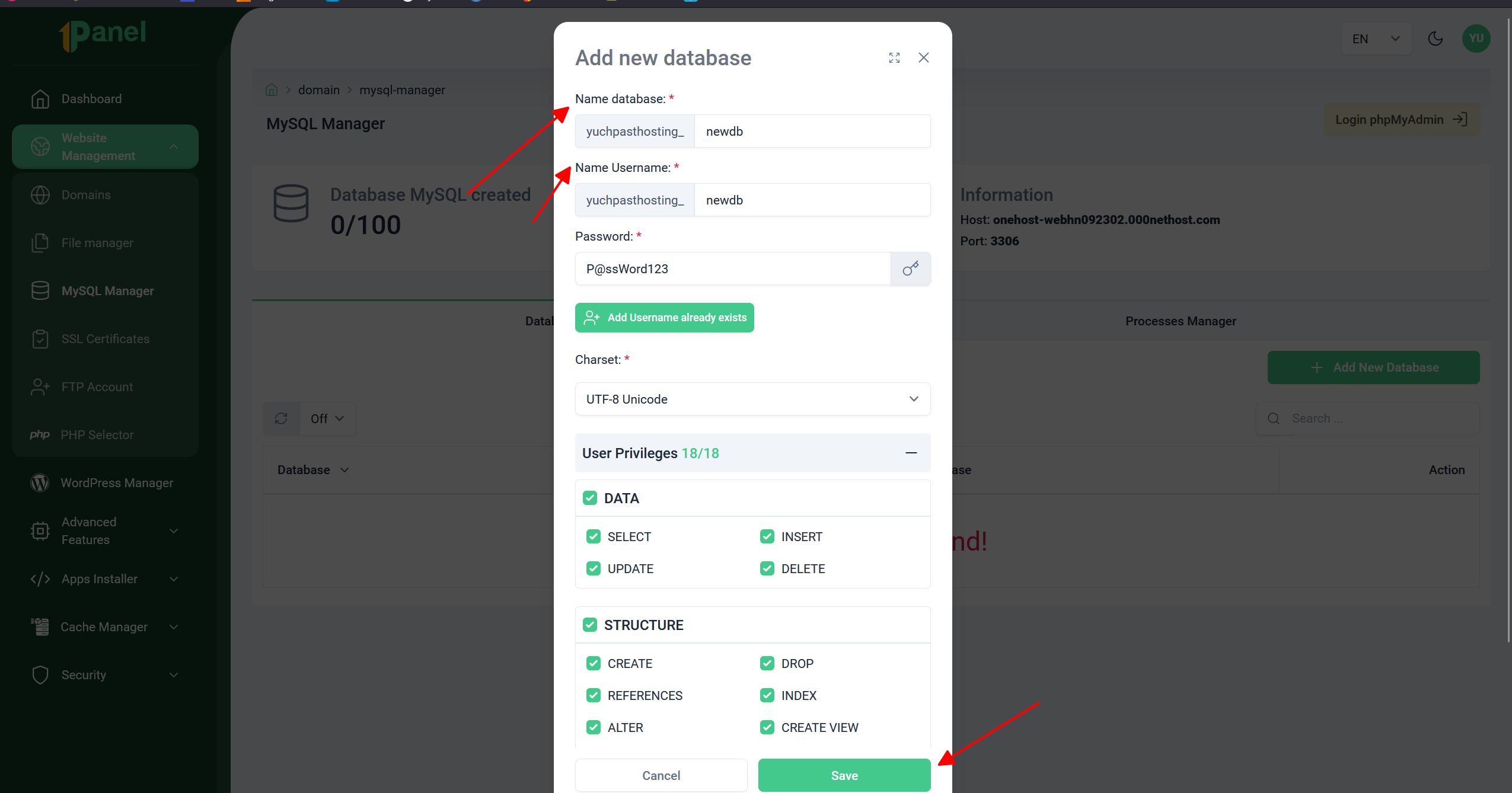
Khi đã tạo xong database tiếp tục click chuột chọn Login phpMyAdmin để import database website:
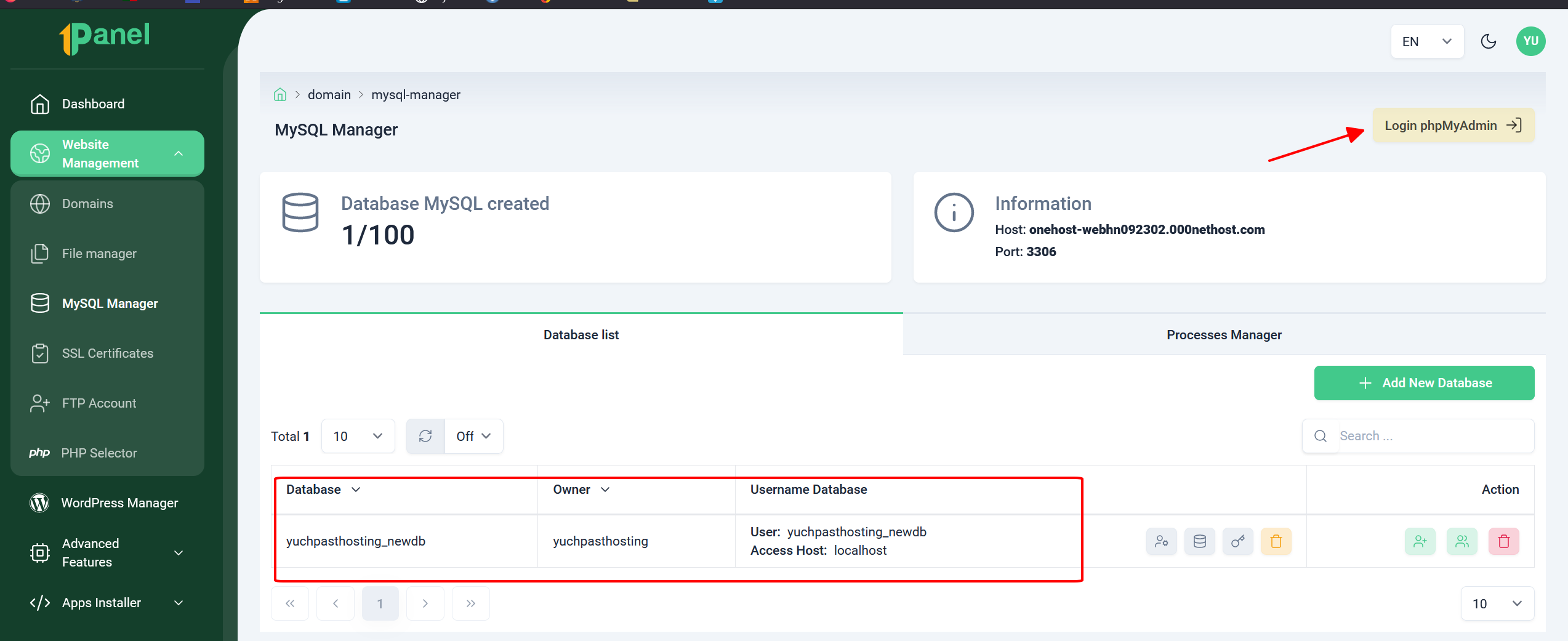
Tại phpMyAdmin các bạn chọn database vừa tạo và chọn import sau đó Browse đến nơi chứa database (file .sql) và kéo xuống chọn import ở cuối trang:
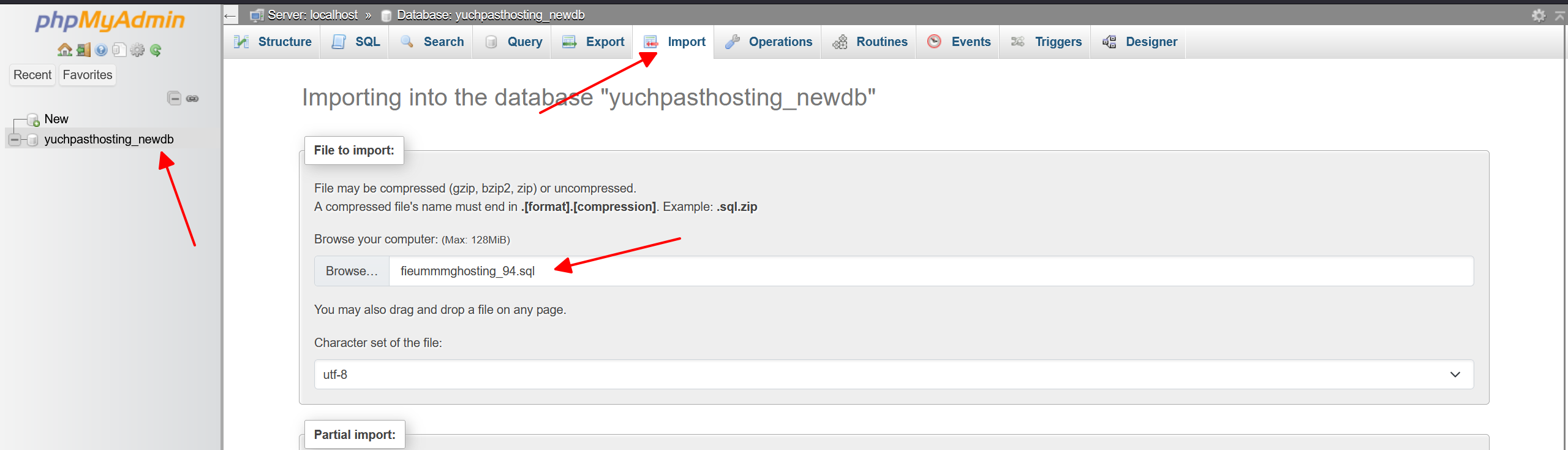
Sau khi đã thêm import database các bạn cần thêm thông tin database vào file config của website vì mỗi website sẽ có một file config khác nhau. Do mình sử dụng source code của WordPress nên sẽ thêm thông tin database vào file wp-config.php và chọn submit để lưu lại nhé:
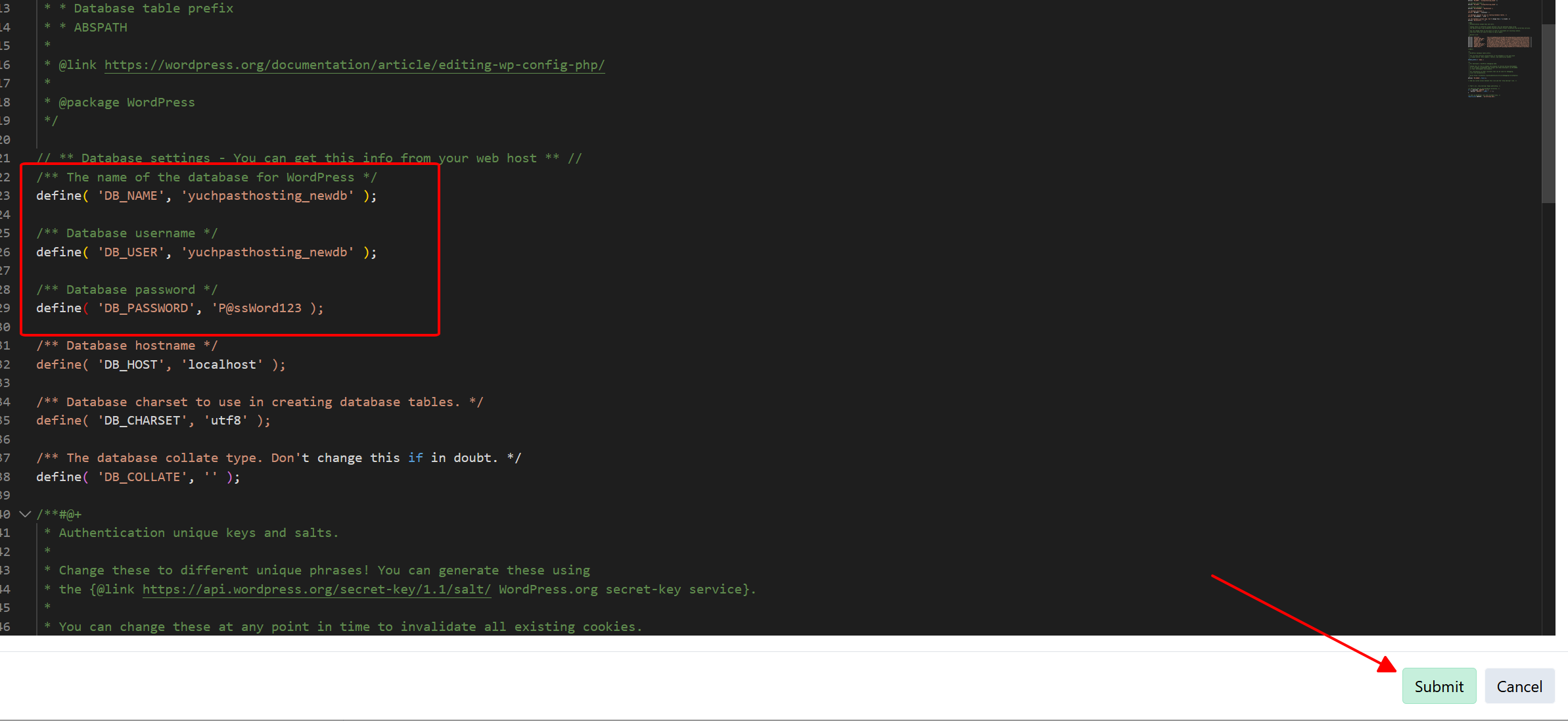
Như vậy GĐK đã hướng dẫn các bạn Restore Website từ source code và file database có sẵn trên OnePanel với các thao tác đơn giản.
Chúc các bạn thực hiện thành công!